Ako zrušiť spárovanie Apple Watch bez použitia iPhone
Chcete zrušiť párovanie svojich hodiniek Apple Watch, ale nemáte svoj iPhone po ruke? Tu je najjednoduchší spôsob, ako zrušiť spárovanie hodiniek Apple Watch bez toho, aby ste museli používať iPhone.
Je nevyhnutné vedieť, ako zrušiť spárovanie hodiniek Apple Watch s iPhonom. Či už nemáte svoj iPhone po ruke, alebo len chcete resetovať svoje nositeľné zariadenie, našťastie nie je príliš komplikované zrušiť párovanie vašich zariadení.
A my sme prišli s najrýchlejším a najjednoduchším spôsobom, ako zrušiť spárovanie vášho iPhonu s hodinkami Apple Watch, určite pokračujte v čítaní, aby ste to zistili.
Čo sme použili
- Použili sme an Apple Watch 6 ktorý je spárovaný s an iPhone 13 Pro, beh watchOS 8 a iOS 15, resp
Skrátená verzia
- Otvorte hodinky Apple Watch
- Choď do nastavení
- Posunúť nadol
- Prejdite na Všeobecné
- Posunúť nadol
- Stlačte Reset
- Kliknite na položku Vymazať všetok obsah a nastavenia
- Zadajte svoje heslo
- Kliknite na položku Vymazať všetko
-
Krok
1Otvorte hodinky Apple Watch

Kliknutím na korunku Digital Crown odomknete hodinky Apple Watch. Ak máte pre hodinky nastavené heslo, možno budete musieť zadať svoje heslo.

-
Krok
2Choď do nastavení

Nájdite Nastavenia na hodinkách Apple Watch a kliknite na ne.

-
Krok
3
Keď ste v Nastaveniach, prejdite nadol, kým sa nedostanete na Všeobecné.

-
Krok
4Prejdite na Všeobecné
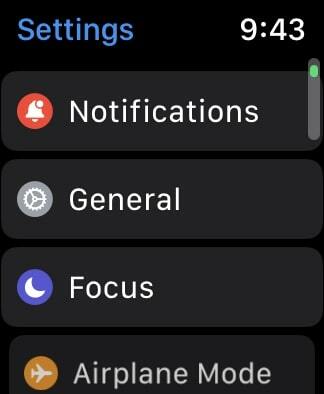
Keď v Nastaveniach nájdete Všeobecné, kliknite naň.
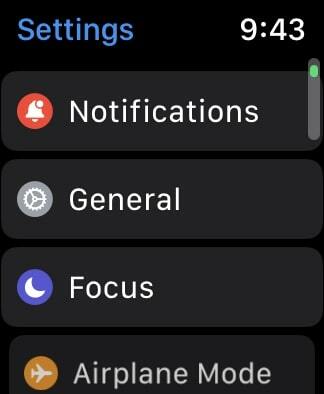
-
Krok
5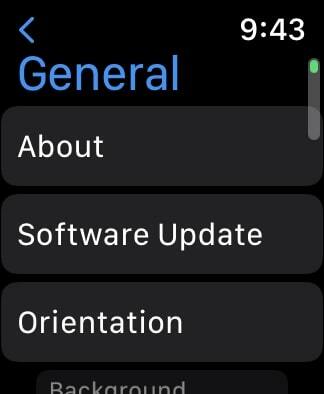
Po kliknutí na Všeobecné prejdite nadol na úplný koniec stránky. Môžete to urobiť prstom na dotykovej obrazovke alebo otáčaním korunky Digital Crown.
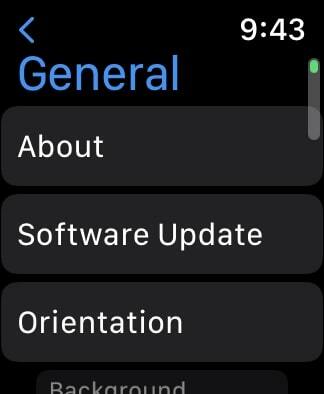
-
Krok
6Stlačte Reset

Keď sa nachádzate v spodnej časti stránky v časti Všeobecné, zobrazí sa tlačidlo s názvom Obnoviť. Kliknite naň.

-
Krok
7Kliknite na položku Vymazať všetok obsah a nastavenia

Stlačte tlačidlo s nápisom Vymazať všetok obsah a nastavenia.

-
Krok
8Zadajte svoje heslo
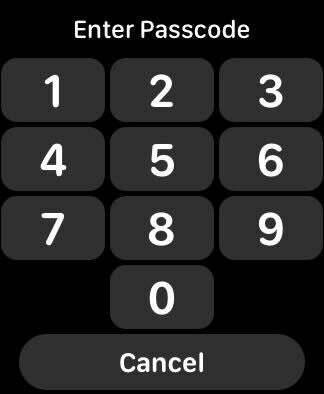
Ak boli vaše hodinky Apple Watch nastavené s heslom, môžete byť vyzvaní na zadanie hesla. Ak áno, zadajte ho.
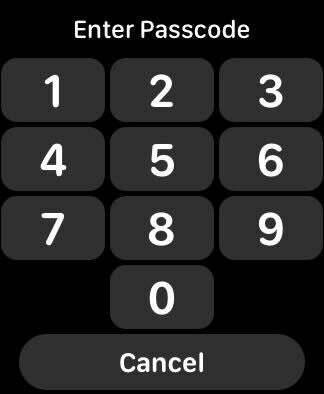
-
Krok
9Kliknite na položku Vymazať všetko

Kliknutím na tlačidlo Vymazať všetko vymažete všetky údaje z hodiniek Apple Watch a zrušíte ich spárovanie s iPhonom. Je dôležité si uvedomiť, že keď kliknete na tlačidlo Vymazať všetko, hodinky stratia všetky svoje štatistiky a údaje vrátane fotografií a informácií o fitness aktivitách. Svoje dáta si môžete zálohovať do iCloudu, ak si ich chcete po resete uložiť, a tiež vám odporúčame vopred uložiť akýkoľvek dôležitý obsah z hodiniek.

Riešenie problémov
V závislosti od toho, či ste tieto údaje zálohovali do iCloudu, po resetovaní hodiniek Apple Watch nebudete môcť obnoviť štatistiku kondičnej aktivity. Ak je to možné, odporúčame vám zálohovať a uložiť všetky dôležité štatistiky alebo obsah z hodiniek Apple Watch pred ich resetovaním.
Áno, svoje Apple Watch môžete resetovať aj pomocou modelu iPhone, s ktorým sú spárované, aj keď táto metóda je určená pre ľudí, ktorí nemajú prístup k svojim iPhonom a potrebujú resetovať svoje Apple Watch.
Možno sa ti bude páčiť…

Ako streamovať Prehistorickú planétu: Kde môžete sledovať nový seriál?

Ako zrušiť Apple Music

Ako pripojiť Apple AirPods k Apple TV

Ako čistiť Apple AirPods
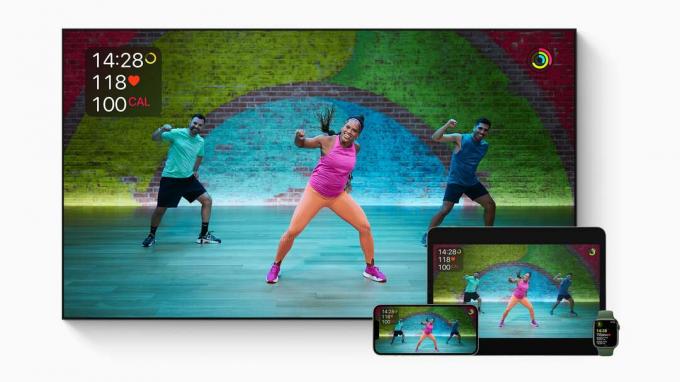
Čo je to Apple Fitness Plus?

Ako resetovať Apple AirPods
Prečo dôverovať našej žurnalistike?
Trusted Reviews, založená v roku 2004, existuje, aby našim čitateľom poskytla dôkladné, nezaujaté a nezávislé rady o tom, čo kúpiť.
Dnes máme milióny používateľov mesačne z celého sveta a ročne hodnotíme viac ako 1 000 produktov.



